Win11如何新建磁盘分区详解
文章不知道大家是否熟悉?今天我将给大家介绍《Win11新建磁盘分区方法详解》,这篇文章主要会讲到等等知识点,如果你在看完本篇文章后,有更好的建议或者发现哪里有问题,希望大家都能积极评论指出,谢谢!希望我们能一起加油进步!
可通过磁盘管理、设置应用或DiskPart命令行在Windows 11中安全分区。首先使用磁盘管理压缩卷释放空间,再新建简单卷并格式化为NTFS;或通过设置→存储→磁盘和卷调整大小并添加新卷;亦可使用管理员权限运行DiskPart,执行shrink压缩并创建主分区,分配盘符后快速格式化完成分区。
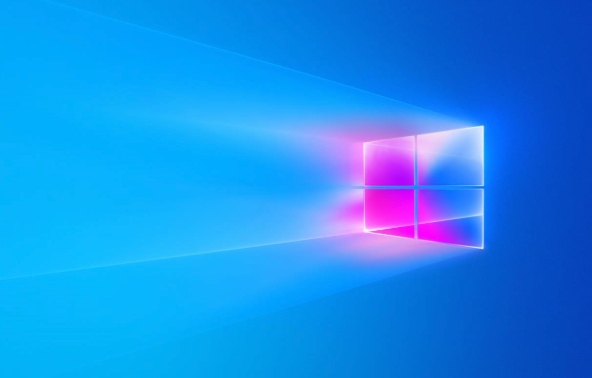
如果您希望在Windows 11系统中为硬盘划分新的存储区域,但又不希望影响现有数据,可以通过系统内置工具安全地完成分区操作。以下是具体的操作方法:
本文运行环境:Dell XPS 13,Windows 11。
一、使用磁盘管理工具创建分区
通过Windows自带的磁盘管理功能,可以在不影响现有数据的前提下,从已有分区中释放空间并建立新分区。
1、同时按下Win + X组合键,选择【磁盘管理】。
2、在磁盘列表中找到需要压缩空间的分区(如C盘),右键点击该分区,选择【压缩卷】。
3、等待系统计算可压缩空间后,在输入框中填入要释放的空间大小(单位为MB),例如需分出50GB,则输入51200(50×1024),点击【压缩】。
4、压缩完成后会出现【未分配】空间,右键点击该空间,选择【新建简单卷】。
5、在向导界面点击【下一步】,输入新分区的大小(通常默认全部可用空间),再次点击【下一步】。
6、为新分区分配驱动器号(如D:或E:),点击【下一步】。
7、文件系统选择NTFS,配置单元大小默认,卷标可自定义,勾选“执行快速格式化”,点击【下一步】,再点击【完成】。
二、通过设置应用调整磁盘卷
Windows 11引入了更直观的“磁盘和卷”管理入口,用户可通过设置界面直接调整分区大小。
1、点击【开始】菜单,打开【设置】。
2、进入【系统】>【存储】>【高级存储设置】>【磁盘和卷】。
3、找到目标磁盘(如C盘),点击其右侧的三个点按钮,选择【属性】。
4、在属性页面点击【更改大小】。
5、在弹出窗口中输入你希望保留的C盘大小(单位为MB),例如当前C盘为500GB(约512000MB),想分出100GB,则输入409600(即400GB对应的MB值),点击【确定】。
6、系统自动释放空间后,返回【磁盘和卷】主界面,点击【+ 添加卷】,按照提示完成新卷的大小、盘符和格式设置。
三、利用命令行工具DiskPart进行分区
对于熟悉命令行的用户,DiskPart提供了更灵活的磁盘管理能力,可在不重启的情况下完成分区操作。
1、在任务栏搜索框输入cmd,右键选择“以管理员身份运行”。
2、依次输入以下命令并回车执行:
diskpart
list disk
select disk 0 (根据实际情况选择磁盘编号)
list partition
select partition 1 (选择要压缩的分区)
shrink desired=102400 (压缩100GB空间,单位为MB)
create partition primary
assign letter=D
format fs=ntfs quick
3、待格式化完成后,关闭命令提示符,新分区将出现在文件资源管理器中。
理论要掌握,实操不能落!以上关于《Win11如何新建磁盘分区详解》的详细介绍,大家都掌握了吧!如果想要继续提升自己的能力,那么就来关注golang学习网公众号吧!
 淘宝修改评价步骤详解
淘宝修改评价步骤详解
- 上一篇
- 淘宝修改评价步骤详解

- 下一篇
- 豆包AI优化技巧全解析
-

- 文章 · 软件教程 | 4小时前 |
- Coremail手机版下载与安装教程
- 463浏览 收藏
-

- 文章 · 软件教程 | 4小时前 |
- 汽水音乐官网链接及网页入口
- 468浏览 收藏
-

- 文章 · 软件教程 | 4小时前 |
- 天猫双11满减攻略与红包叠加方法
- 198浏览 收藏
-

- 文章 · 软件教程 | 4小时前 |
- PPT批量改字体技巧全攻略
- 172浏览 收藏
-

- 文章 · 软件教程 | 4小时前 |
- MSN登录入口官网最新链接2025
- 144浏览 收藏
-

- 文章 · 软件教程 | 4小时前 |
- B站官网登录入口及网页登录教程
- 492浏览 收藏
-

- 文章 · 软件教程 | 4小时前 |
- 开启WindowsDefender勒索防护,文件更安全
- 142浏览 收藏
-

- 文章 · 软件教程 | 4小时前 |
- 小红书官网入口及登录方法详解
- 441浏览 收藏
-

- 文章 · 软件教程 | 4小时前 |
- NVIDIA控制面板右键消失怎么恢复?
- 184浏览 收藏
-

- 前端进阶之JavaScript设计模式
- 设计模式是开发人员在软件开发过程中面临一般问题时的解决方案,代表了最佳的实践。本课程的主打内容包括JS常见设计模式以及具体应用场景,打造一站式知识长龙服务,适合有JS基础的同学学习。
- 543次学习
-

- GO语言核心编程课程
- 本课程采用真实案例,全面具体可落地,从理论到实践,一步一步将GO核心编程技术、编程思想、底层实现融会贯通,使学习者贴近时代脉搏,做IT互联网时代的弄潮儿。
- 516次学习
-

- 简单聊聊mysql8与网络通信
- 如有问题加微信:Le-studyg;在课程中,我们将首先介绍MySQL8的新特性,包括性能优化、安全增强、新数据类型等,帮助学生快速熟悉MySQL8的最新功能。接着,我们将深入解析MySQL的网络通信机制,包括协议、连接管理、数据传输等,让
- 500次学习
-

- JavaScript正则表达式基础与实战
- 在任何一门编程语言中,正则表达式,都是一项重要的知识,它提供了高效的字符串匹配与捕获机制,可以极大的简化程序设计。
- 487次学习
-

- 从零制作响应式网站—Grid布局
- 本系列教程将展示从零制作一个假想的网络科技公司官网,分为导航,轮播,关于我们,成功案例,服务流程,团队介绍,数据部分,公司动态,底部信息等内容区块。网站整体采用CSSGrid布局,支持响应式,有流畅过渡和展现动画。
- 485次学习
-

- ChatExcel酷表
- ChatExcel酷表是由北京大学团队打造的Excel聊天机器人,用自然语言操控表格,简化数据处理,告别繁琐操作,提升工作效率!适用于学生、上班族及政府人员。
- 3182次使用
-

- Any绘本
- 探索Any绘本(anypicturebook.com/zh),一款开源免费的AI绘本创作工具,基于Google Gemini与Flux AI模型,让您轻松创作个性化绘本。适用于家庭、教育、创作等多种场景,零门槛,高自由度,技术透明,本地可控。
- 3393次使用
-

- 可赞AI
- 可赞AI,AI驱动的办公可视化智能工具,助您轻松实现文本与可视化元素高效转化。无论是智能文档生成、多格式文本解析,还是一键生成专业图表、脑图、知识卡片,可赞AI都能让信息处理更清晰高效。覆盖数据汇报、会议纪要、内容营销等全场景,大幅提升办公效率,降低专业门槛,是您提升工作效率的得力助手。
- 3424次使用
-

- 星月写作
- 星月写作是国内首款聚焦中文网络小说创作的AI辅助工具,解决网文作者从构思到变现的全流程痛点。AI扫榜、专属模板、全链路适配,助力新人快速上手,资深作者效率倍增。
- 4528次使用
-

- MagicLight
- MagicLight.ai是全球首款叙事驱动型AI动画视频创作平台,专注于解决从故事想法到完整动画的全流程痛点。它通过自研AI模型,保障角色、风格、场景高度一致性,让零动画经验者也能高效产出专业级叙事内容。广泛适用于独立创作者、动画工作室、教育机构及企业营销,助您轻松实现创意落地与商业化。
- 3802次使用
-
- pe系统下载好如何重装的具体教程
- 2023-05-01 501浏览
-
- qq游戏大厅怎么开启蓝钻提醒功能-qq游戏大厅开启蓝钻提醒功能教程
- 2023-04-29 501浏览
-
- 吉吉影音怎样播放网络视频 吉吉影音播放网络视频的操作步骤
- 2023-04-09 501浏览
-
- 腾讯会议怎么使用电脑音频 腾讯会议播放电脑音频的方法
- 2023-04-04 501浏览
-
- PPT制作图片滚动效果的简单方法
- 2023-04-26 501浏览






